Eğer benim gibi tonlarca YouTube videosu izleyen biriyseniz, video akış devinin parlak web arayüzünden özellikle geceleri nefret etmiş olmalısınız. Beyaz-kırmızı arayüz geceleri kör edici olabilir. Yani, YouTube’da her zaman bir Karanlık Mod istediyseniz, size iyi haberlerimiz var. Tahmin edebileceğiniz gibi, YouTube’da harika bir Karanlık Mod seçeneği var ve bunu etkinleştirmeniz yeterli. Gizli karanlık mod bir Redditor tarafından keşfedildi ve kendiniz denemek istiyorsanız, YouTube Karanlık Modu’nu etkinleştirme adımları şunlardır:
Chrome’da YouTube Karanlık Modu’nu etkinleştirin
Not: Bir Windows 10 bilgisayarında Chrome 57.0.2987.133 sürümünde YouTube Karanlık Modu’nu etkinleştirdim ancak yöntem macOS’ta hemen hemen aynı olmalıdır.
1. Öncelikle, Chrome’un en son sürümünü (sürüm 57 veya üzeri) kullandığınızdan emin olun. Bunu sağ üstteki üç noktalı menüye basarak ve ardından Yardım->Google Chrome Hakkında’ya giderek kontrol edebilirsiniz. Chrome v57 veya sonraki sürümlerinde değilseniz, tarayıcıyı güncellediğinizden emin olun.
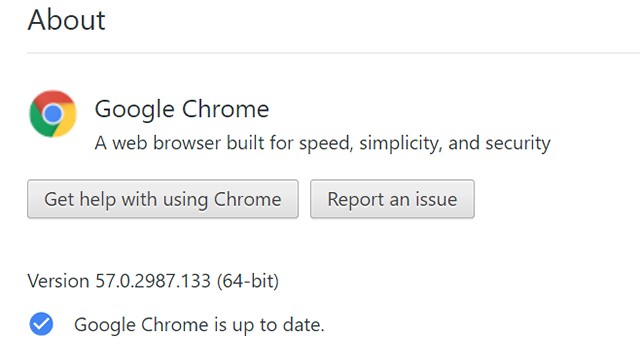
2. Bittiğinde, YouTube’u açın ve Chrome’un Geliştirici Araçlarını açmak için Ctrl+Shift+I (Mac’te Option+Command+I) tuşlarına basın.
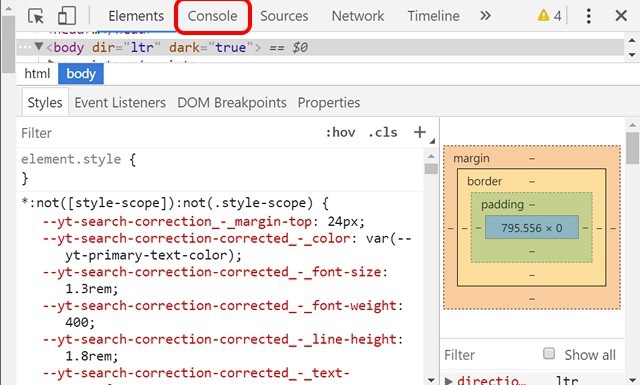
3. Burada, “Konsol” sekmesine tıklayın ve aşağıdaki komutu yapıştırın: document.cookie=”VISITOR_INFO1_LIVE=fPQ4jCL6EiE” ve Enter’a basın.
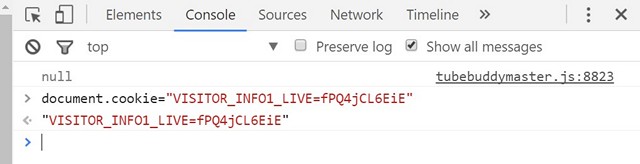
4. İşiniz bittiğinde, YouTube’daki profilinize tıklayın ve bir “Karanlık Mod” seçeneği bulacaksınız. Üzerine tıklayın ve ardından “Karanlık Modu Etkinleştir” geçişini etkinleştirin.
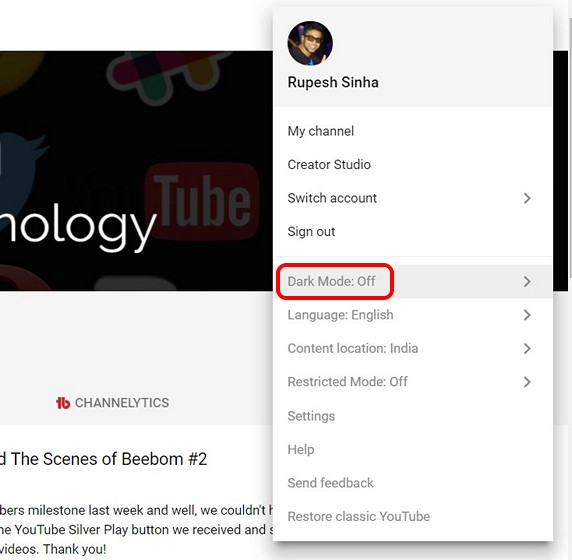
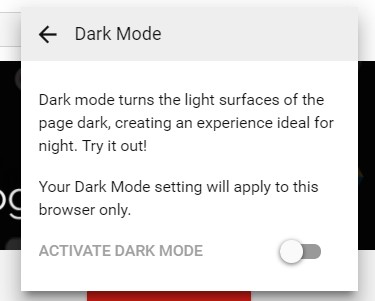
Not: Burada seçeneği bulamazsanız, “Karanlık Mod” seçeneğini bulmanız gereken YouTube ayarlarına gidebilirsiniz.
5. Karanlık Mod daha sonra YouTube’da etkinleştirilecek ve klasik Kırmızı ve Beyaz teması yerine Beyaz ve Kırmızı öğeler içeren bir Karanlık arayüz göreceksiniz. Kesinlikle hoşuma gidiyor!
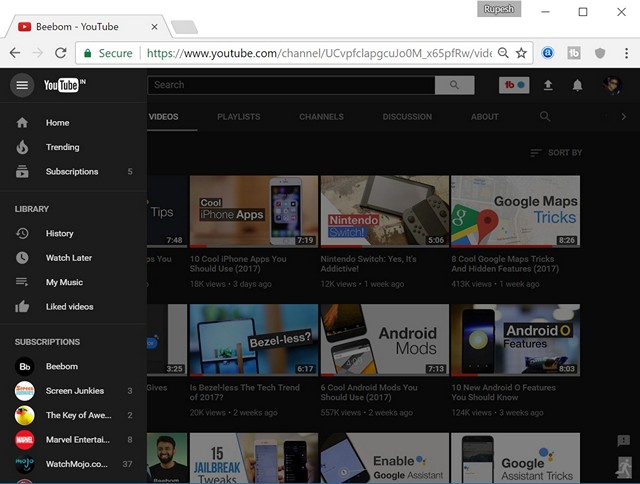
Firefox’ta YouTube Karanlık Modunu Etkinleştirin
Not: Windows 10’da Mozilla Firefox 52.0.2 sürümünde YouTube Karanlık Modu’nu etkinleştirdim.
1. Firefox’ta YouTube Karanlık Modunu etkinleştirme yöntemi, Chrome’dakiyle hemen hemen aynıdır. Önce YouTube’u açın ve ardından “Web Konsolu” geliştirici seçeneklerini açmak için Ctrl+Shift+K tuşlarına basın. Burada sadece şu komutu girin: document.cookie=”VISITOR_INFO1_LIVE=fPQ4jCL6EiE” ve Enter’a basın.
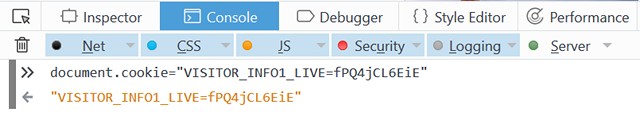
2. Ardından, YouTube’u yenileyin ve YouTube profilinizde “Karanlık Mod” seçeneğini bulmalısınız.
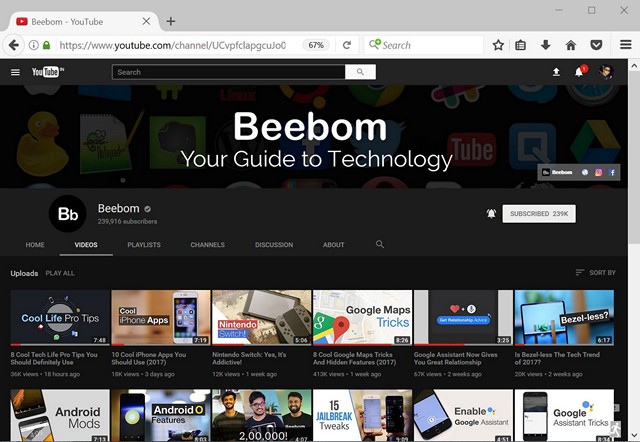
Not: Bazı kullanıcılar, YouTube karanlık modunu etkinleştirmek için önce çerezleri temizlemeniz gerektiğini bildiriyor. Bu nedenle, işinize yaramazsa, çerezleri temizlediğinizden emin olun.
Edge’de YouTube Karanlık Modunu Etkinleştirin
Not: Windows 10’da Microsoft Edge 40.15060.0.0 sürümünde YouTube Karanlık Modu’nu etkinleştirdim.
1. Microsoft Edge’de YouTube’da Karanlık Modu etkinleştirme işlemi, Chrome ve Firefox’takiyle hemen hemen aynıdır. Edge’in Geliştirici Araçlarını açmak için YouTube’u açmanız ve Fn+F12 tuşlarına basmanız yeterlidir.
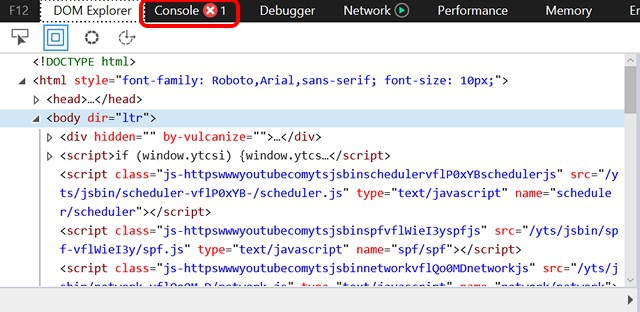
2. Burada “Konsol” sekmesine gidin ve şu komutu yapıştırın: document.cookie=”VISITOR_INFO1_LIVE=fPQ4jCL6EiE”. Ardından Enter’a basın.
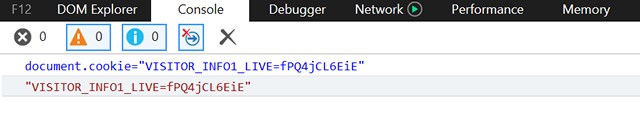
3. Bittiğinde, sayfayı yenileyin ve YouTube’da “Karanlık Mod” seçeneğini bulmalısınız.
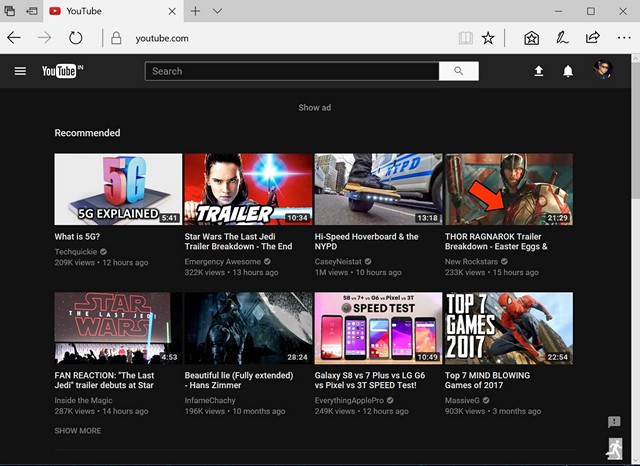
Tarayıcınızda YouTube Karanlık Modu’nu Alın
Pekala, bu oldukça kolaydı, değil mi? Yöntem şu ana kadar Safari’de çalışmıyor gibi görünüyor, ancak çalışıp çalışmadığını size bildireceğiz. YouTube Karanlık Modu kesinlikle bana harika görünüyor, ancak herkese hitap etmeyebilir ve iyi, sanırım etkinleştirme/devre dışı bırakma seçeneğinin olmasının nedeni bu. Bu nedenle, YouTube Dark Mode’u Chrome, Firefox veya Edge’de istiyorsanız, etkinleştirmek için adımları uygulamanız yeterlidir. Aşağıdaki yorumlar bölümünde YouTube’da Karanlık Modu nasıl beğendiğinizi bize bildirin.

